
Առանձնահատուկ օգտագործողի տեսանկյունից հնարավորինս արդյունավետ իրականացնել իր գործառույթները, գրեթե ցանկացած ծրագիր պետք է պատշաճ կերպով կազմաձեւվի: Հետեւյալ նյութում մենք համարում ենք Android- ի եւ iOS- ի տարբերակների Viber տարբերակը կազմաձեւելու կարգը, ինչպես նաեւ պատմեք այս համակարգի բջջային հաճախորդներում առկա օգտակար տարբերակների մասին, բայց համակարգի մեծամասնությունը ներգրավված չէ Մասնակիցներ:
Wyber պարամետրը անցնելուց առաջ դրա հաճախորդի դիմումը պետք է տեղադրվի հեռախոսով եւ ակտիվացվի: Այս հոդվածը չի համարում այդ խնդիրները, քանի որ դրանց լուծումները եւ խնդիրները հաղթահարելու մեթոդները, որոնք կարող են առաջանալ գործընթացում, արդեն նկարագրված են մեր կայքում:
Կարդալ ավելին:
Ինչպես տեղադրել Viber- ը Android սմարթֆոնի վրա
Viber Messenger- ի iPhone- ում տեղադրելու մեթոդներ
Ինչպես գրանցվել Vaiber- ում
Ինչ անել, եթե Messenger Viber- ում հեռախոսահամարի ակտիվացման ծածկագիրը
Թողարկվող թույլտվություններ
Նախքան Viber- ի կազմաձեւումը Android- ի կամ Ayos- ի «ինքներդ ձեզ», եւ նաեւ եթե սուրհանդակի գործառույթի պարամետրերը պահանջվում են փոխել իր աշխատանքում սխալների եւ ձախողումների դրսեւորումը վերացնելու համար, ապա արժանի կլինի Հաճախորդների սպասարկման օգտագործումը ծառայության ծառայության սարքի ապարատային եւ ծրագրային մոդուլներին:Android
- Գործառնական համակարգի «պարամետրերը» բացելով, այնուհետեւ անցեք «դիմումներին» բաժին: Մենք գտնում ենք VIBER- ը սմարթֆոնի եւ տապակի վրա տեղադրված իր անունով:
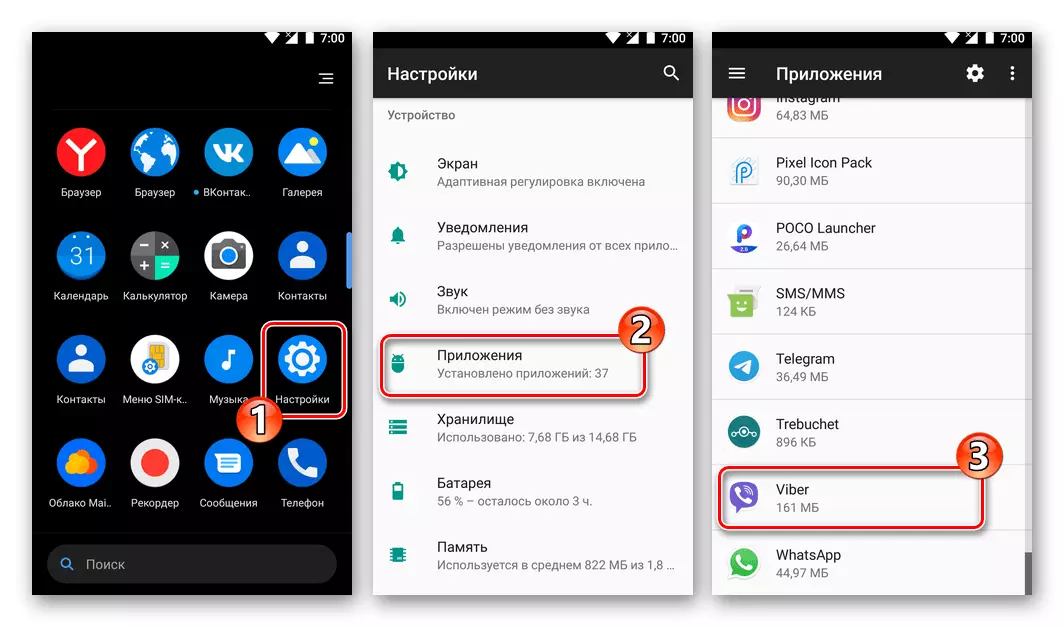
- Բաց «թույլտվություններ»:
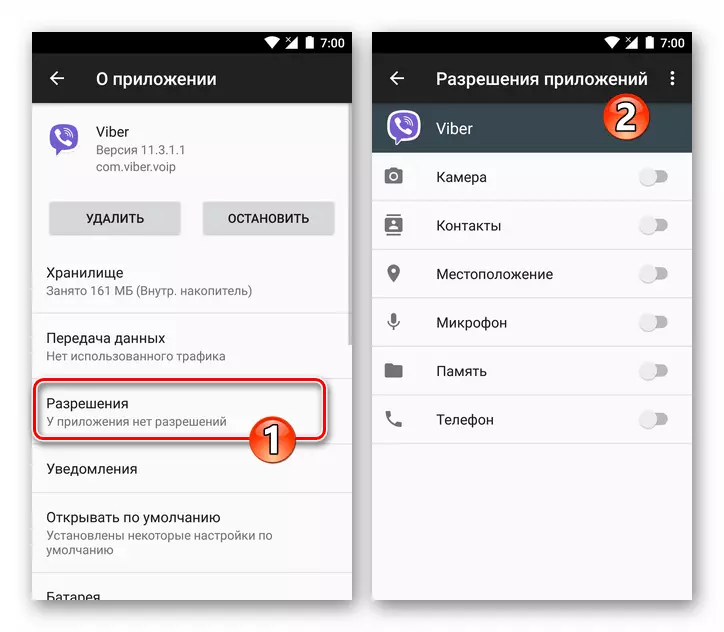
Հաջորդը, մենք տրամադրում / արգելում ենք Weibra- ն, մուտք ունենալ սմարթֆոնի մեկ կամ մեկ այլ մոդուլ, կախված նման գործառույթների օգտագործման անհրաժեշտությունից.
- «Տեսախցիկ»: Այս մոդուլի մուտքը պահանջում է սուրհանդակ `ապահովելու համար ֆոտոշարքների ստեղծման հնարավորությունը սմարթֆոնի միջոցով եւ առանց այլ ծրագրեր ներգրավելու: Պատկերների բեռնումը (օրինակ, որպես պրոֆիլի լուսանկար տեղադրել); Sc անկում QR կոդերը `Weber Clone ծրագրերը ակտիվացնելու համար եւ / կամ« Կոնտակտներ »ցուցակի համալրումը այս մեթոդով:
- «Կոնտակտներ»: Առանց այդ թույլտվությունը տրամադրելու, անհնար է համաժամեցնել Android- ի եւ Viber- ի հասցեների գրքերը:
- «Գտնվելու վայրը»: Այն օգտագործվում է ծառայության կողմից `հանրային հաշիվների եւ համայնքների որոնման ժամանակ ավելի համապատասխան արդյունքներ տալու համար, ընտրված բովանդակության անհատականացումը, կախված օգտագործողի գտնվելու վայրից, ինչպես նաեւ« Ուղարկեք geolecation »գործառույթը:
- «Միկրոֆոն»: Խոսափողի մուտքի բացակայությունը անհնար է դարձնում զանգեր կատարել Viber- ի միջոցով եւ ստեղծել աուդիո ծառայություններ:
- «Հիշողություն» («պահեստ»): Առանց սուրհանդակի դիմումը այս մոդուլին տրամադրելու, օգտագործողը զրկվում է սարքի հիշողությունից Viber ֆայլերից ֆայլեր ուղարկելու ունակությունից, ինչպես նաեւ ներբեռնումը, որը ստացվել է բովանդակության ծառայության միջոցով:
- «Հեռախոս»: Ապահովում է ծառայության մեջ հեռախոսահամարը ստուգելու հնարավորություն `առանց SMS հաղորդագրությունից կոդ մուտքագրելու:
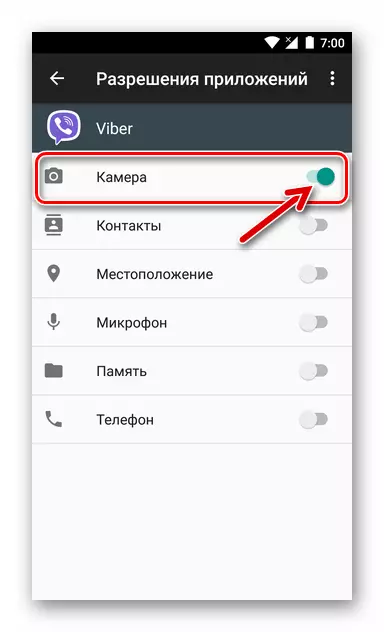
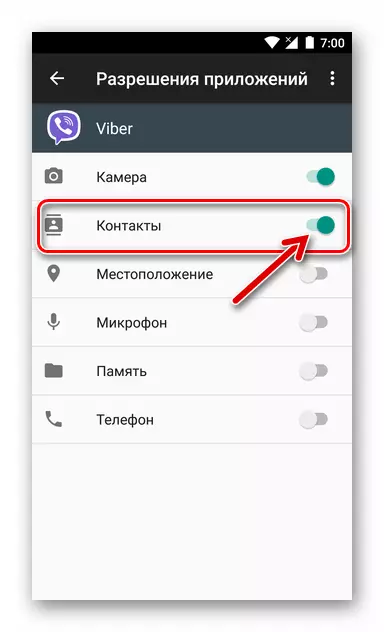

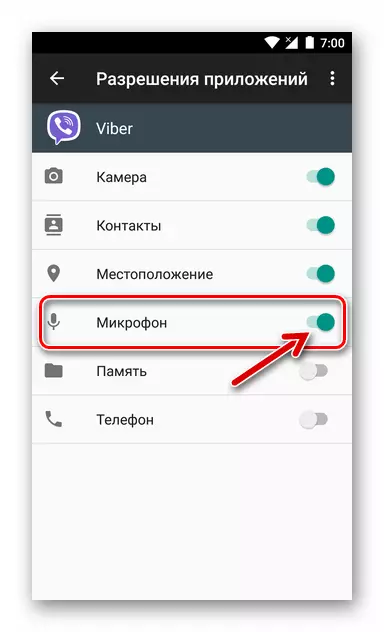

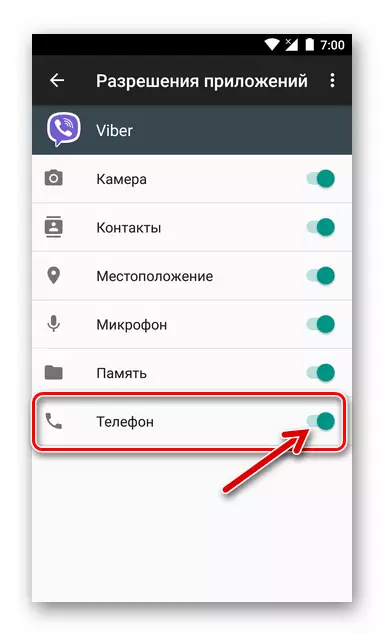
iOS.
Մոդուլների ցանկը, օգտագործման թույլտվությունները, որոնք անհրաժեշտ են Weber- ի հաճախորդի ծրագրի iPhone- ի տարբերակով, ինչպես նաեւ մուտքի նպատակը, գործնականում համընկնում են Android միջավայրի հետ: Բացառությունները «հեռախոսն» են եւ «հիշողությունը» («պահեստ»): Any անկացած ծրագրերի առաջին հասանելիությանը արգելվում է հիմնվել iOS- ի գործունեության սկզբունքների վրա, իսկ երկրորդը Apple Mobile Operating համակարգում, կարելի է ասել (ոչ ամբողջովին ճիշտ), որը կոչվում է «Լուսանկար»:
Ի դեպ, «Apple» համակարգի ժայռը թույլ չի տալիս իրականացնել փոխանցման հնարավորությունը `օգտագործելով ցանկացած տիպի Viber ֆայլերի iOS տարբերակը: Այստեղ, ի տարբերություն Android- ի, կարող եք ստանալ եւ ուղարկել լուսանկարներ եւ տեսանյութեր:
- Բացեք «Կարգավորումներ» iOS- ը: Ավելին, ընտրանքների թափման ցուցակը ներքեւ, մենք գտնում ենք «VIBER» INTIONS IPHONE ծրագրերի եւ TAPAM- ի վրա `սուրհանդակի անվան վրա:
- Այն էկրանին, որը բացվում է, մենք տրամադրում կամ դիմում ենք թույլտվությանը, օգտագործելով մոդուլների անունների մոտ, կախված համակարգի օգտագործման համակարգից, այսինքն, ապագայում մեկ կամ մեկ այլ վայբեր գործառույթ օգտագործելու համակարգից:
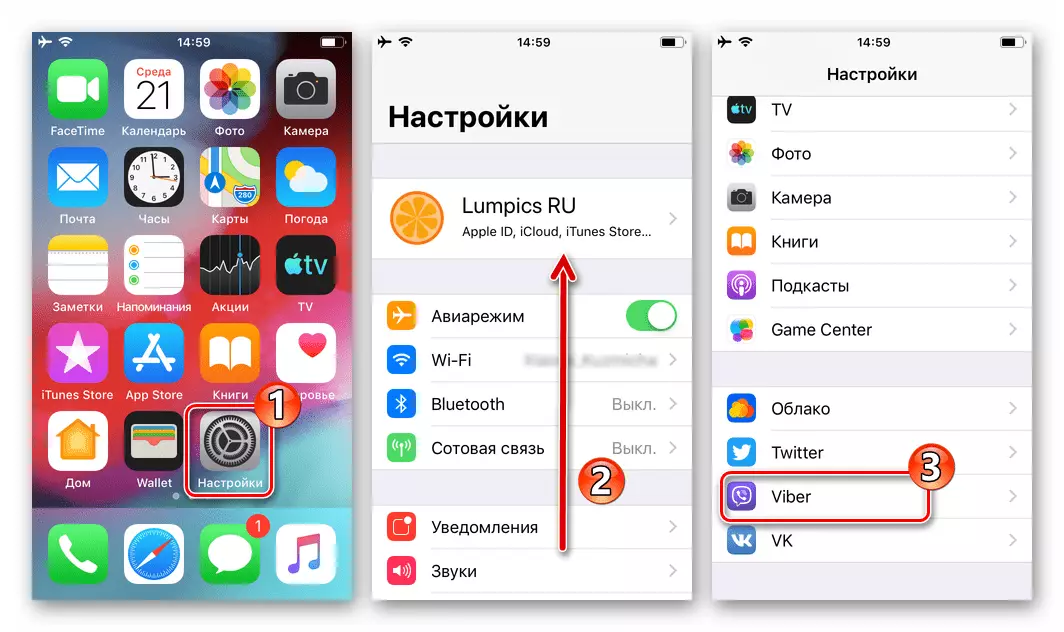
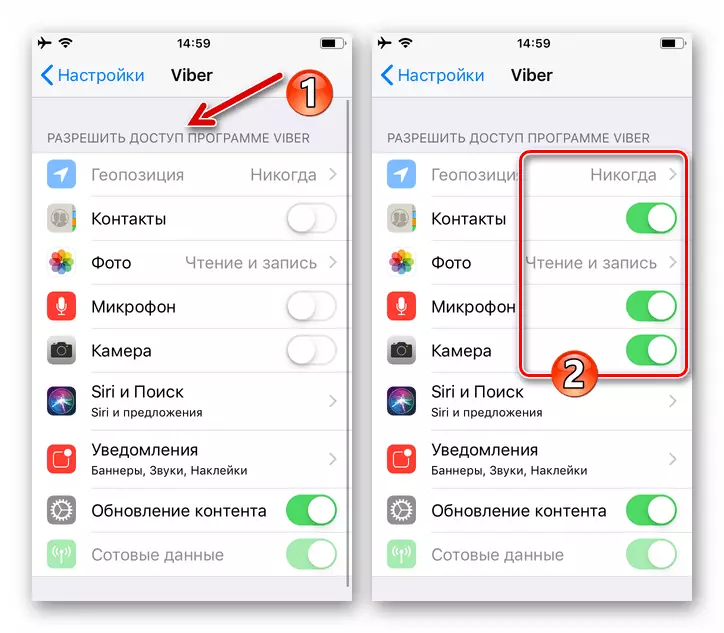
Viber Client դիմումների պարամետրեր Android- ի եւ iOS- ի համար
Սկսվում ենք Viber հավելվածի փոփոխական պարամետրերի նկարագրությամբ, մենք նշում ենք, որ առաքյալին կազմաձեւելու կարգը չի բնութագրվում օգտագործողի կողմից իրականացմամբ իրականացման բարդությամբ, անկախ օպերացիոն համակարգից, որը վերահսկում է այն սմարթֆոնով: Պատկերների մեջ, հոդվածում առկա որոշակի պարամետրերի նկարագրությանը, հաճախորդը ամենից հաճախ գրավվում է հաճախորդի կողմից, որը հարմարեցված է Android միջավայրում օգտագործելու համար, բայց դա չպետք է խանգարի iOS- ի IOS- ի սեփականատերերին Ներկայացրեք ընտրանքների գրեթե նույն ցանկում, ինչպես «Կանաչ ռոբոտ» -ի համար, եւ մենք մեկնաբանեցինք տարբերությունները:Օգտվողի անձնագիրը
Viber- ում ձեր սեփական պրոֆիլի կազմաձեւով դա պետք է արվի առաջին հերթին, քանի որ ընթացակարգի ընթացքում տրամադրված տեղեկատվությունը տեսանելի կլինի համակարգի մյուս մասնակիցների համար եւ որոշ չափով ազդելու անձի ընկալման մեջ զրուցակիցների վրա:
- Մենք գործարկում ենք սուրհանդակը եւ գնում ենք «ավելին» բաժնում, համապատասխան կոճակը գտնվում է ներքեւի աջ մասում: Բացված էկրանի վերին մակերեսը պարունակում է համակարգի այլ մասնակիցների համար տեսանելի օգտագործողների մուտքի տվյալները: Այս տեղեկատվությունը ավելացնելու կամ փոխելու համար կտտացրեք «մատիտ» կոճակը:
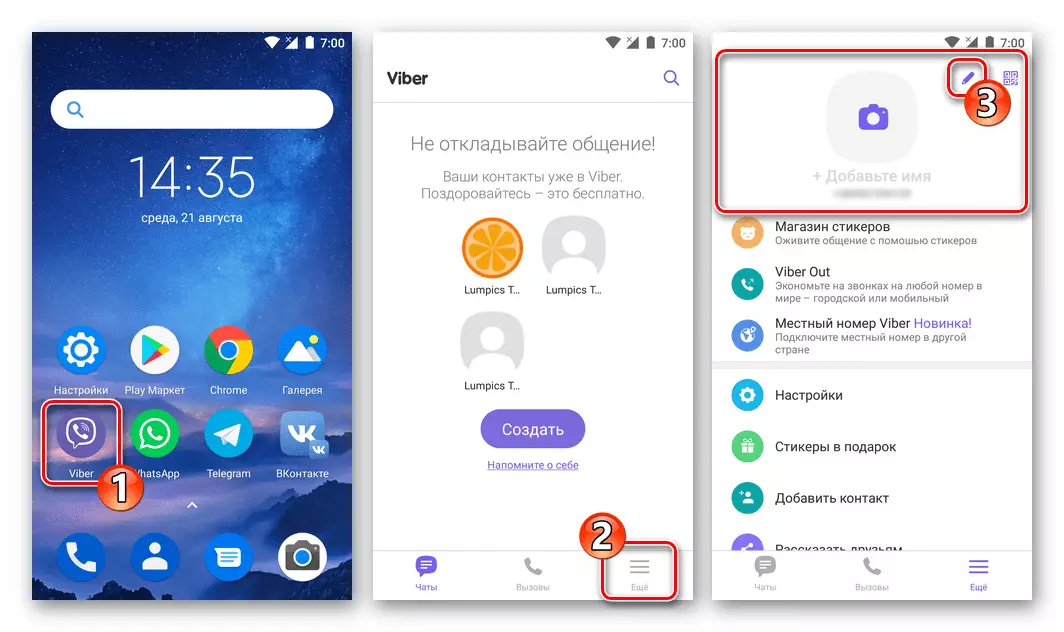
- Ավելացնել կամ փոխել ձեր avatar լուսանկարը: Դա անելու համար վերաբերում է «խցիկի» կլոր «խցիկ» կոճակին:
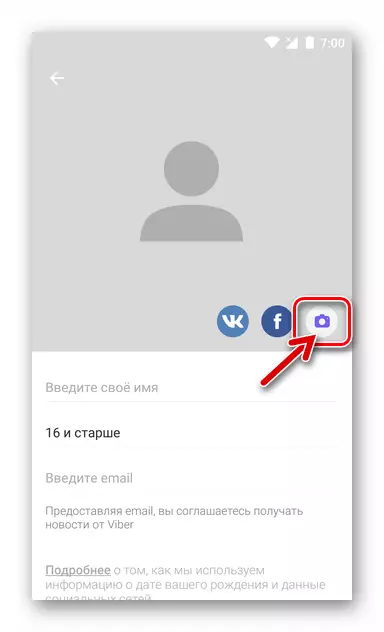
Հաջորդը, ընտրեք ընտրացանկում, որը բացվում է.
- «Պատկերասրահ» ծառայության մեջ նկարներ ներբեռնելու համար, սմարթֆոնի հիշողության մեջ:
- «Տեսախցիկ» `սմարթֆոնով նոր լուսանկար ստեղծելու համար, այնուհետեւ տեղադրեք այն որպես իմ պրոֆիլի պատկեր Վայբերի մեջ:


- Մարգարենում ձեր սեփական անունը փոխելու համար մուտքագրեք այն վիրտուալ ստեղնաշարից, որը հասանելի է դառնում ցուցակի առաջին դաշտում `պրոֆիլի լուսանկարում:
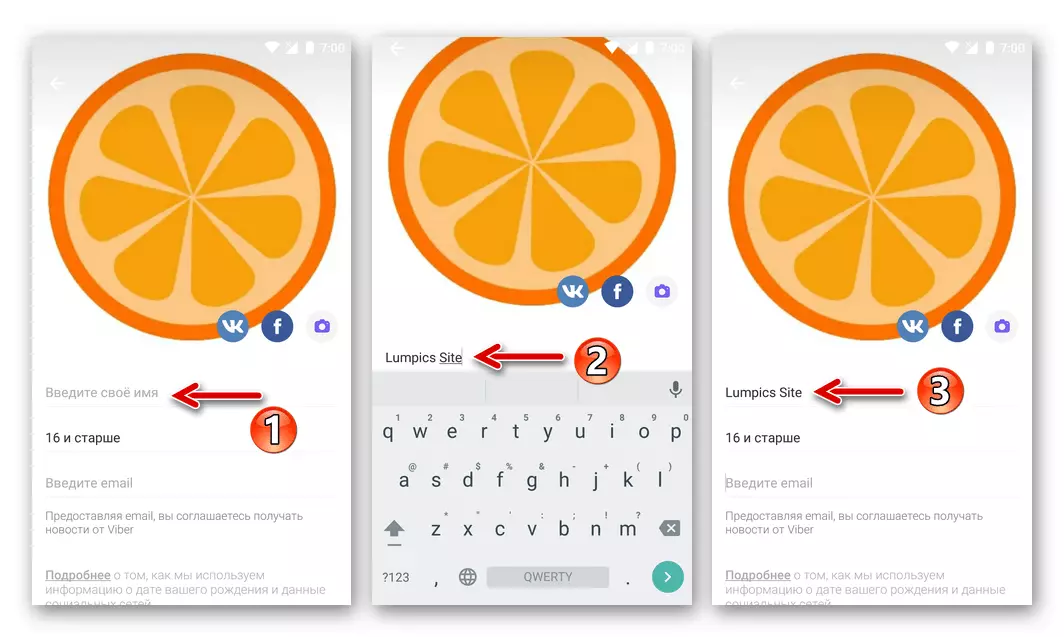
- Հաջորդ դաշտում դուք նշում եք իմ ծննդյան ամսաթիվը, սահմանափակելու համար (եթե հաշիվը երեխա է օգտագործում) կամ թույլ է տալիս 15 տարվա բովանդակության համար արգելված բովանդակության ստացում: Բացի երեխաների համար անցանկալի տեղեկատվություն տրամադրելու հավանականությունը կանխելու համար, քննարկվող դաշտը սահմանափակում է մեսենջերի անհատական գործառույթների օգտագործումը, օրինակ, Կպչուն դրամապանակի օգտագործումը եւ Viber դրամապանակի օգտագործումը գնումներ կատարելու միջոցով:
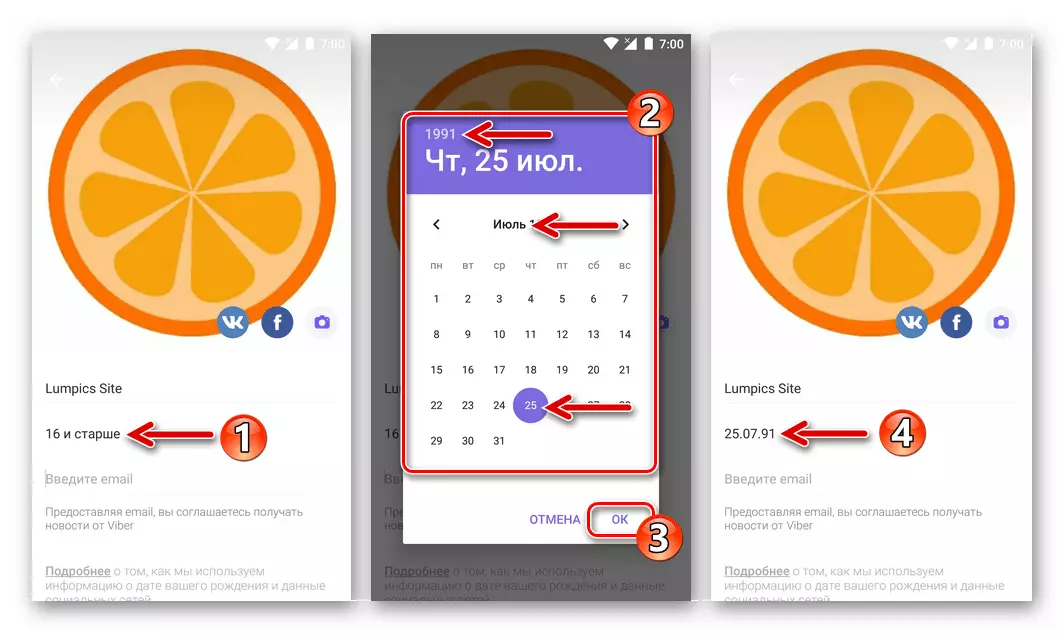
«Տարիքից» հետո Տապայից հետո օրացույց է բացվում, որտեղ դուք պետք է ընտրեք ձեր ծննդյան տարին, ամիսն ու օրը եւ հաստատեք նշված տվյալների հավատարմությունը, անդրադարձավ «Լավ»:
- Մենք կապում ենք Viber հաշվի էլ.

Այս գործողությունը պարտադիր չէ կատարման համար, բայց Weber- ի ստեղծողները խորհուրդ են տալիս նրանց տրամադրել իրենց գզրոցի հասցեն `համակարգում հաշվի սեփականատիրոջ անվտանգությունը բարձրացնելու համար: Բացի այդ, նրանք, ովքեր փոստով նամակ են տվել, նման առավելություններն ապահովված են դրա շրջանակներում.
- Ազատ հաշիվ է ստեղծվում ավտոմատ կերպով, ինչը հնարավորություն է տալիս մուտք գործել բոլոր մայրական ծառայություններ Rakuten Corporation Weber- ի համար;
- Որպես նվեր ստեղծելու նվեր, մատուցվում է stickperpak;
- Ուղարկվում է էլեկտրոնային տեղեկատուի բաժանորդագրությունը, ինչը առաջին հերթին հնարավորություն է տալիս իմանալ սուրհանդակի, նոր պիտակների եւ այլն լրացուցիչ հատկությունների տեսքի մասին:
- Բացառիկ առաջարկներ:
Ձեր պրոֆիլի պարամետրերից համապատասխան դաշտում եւ արտադրանքից հետո էլեկտրոնային փոստի դիմումը ավարտելուց հետո էլ. Փոստի հասցեն պետք է հաստատվի, «Բարի գալուստ Viber» թեմայով ուղարկված նամակը բացելով: Եվ սեղմեք կոճակը «Էլ. Փոստը» հեռուստատեսության մարմնում «ստուգելու համար»:
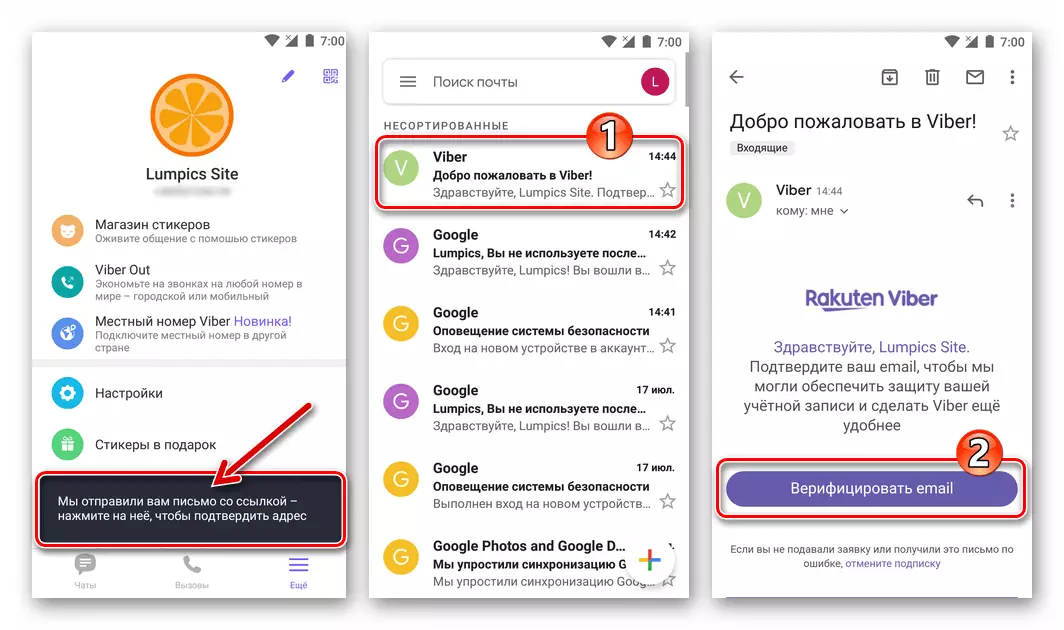
- Սոցիալական լրատվամիջոց. Ձեր սեփական անունն ու լուսանկարը կարող են ներբեռնել նաեւ սուրհանդակով `Facebook- ում կամ Vkontakte- ում ձեր հաշիվների Viber- ի համար կիրառելով պարտադիր գործառույթը: Դա անելու համար մենք թակել ենք ցանկալի ծառայության պատկերակին լուսանկարով լուսանկարով, ապա մատչելի են սոցիալական ցանցում ձեր պրոֆիլի տեղեկությունները:

- Հաշվի տվյալներում կատարված փոփոխությունները պահպանելու համար Android- ի օգտագործողները պետք է դիպչեն «ետ» կոճակը էկրանի վերեւում ձախ կողմում, իսկ iPhone- ի տերերը պատրաստ են սեղմել «Ավարտել»:

Արտաքին ինտերֆեյս
Իհարկե, ինչպես է հայտնվում Viber հաճախորդը չի ազդում օգտագործողի առաջադրանքների կատարման վրա, բայց ինտերֆեյսի տեսքը փոխելու ունակությունը մատուցում է ավելի հարմարավետ եւ հարմար:
- Մենք փոխում ենք գրանցման թեման: Դիմումի միջերեսի տարրերը «ավելի մութ երանգների» տարրերը մութ երանգների մեջ կամ «ավելի լռելյայն» դիտելու «լռելյայն» դիտում, «ավելին» բաժնում բացել եւ գնալ «թեմաներ»:

Հաջորդը, կախված ցանկալի ազդեցությունից, ակտիվացրեք կամ անջատեք «Dark theme» տարբերակը:
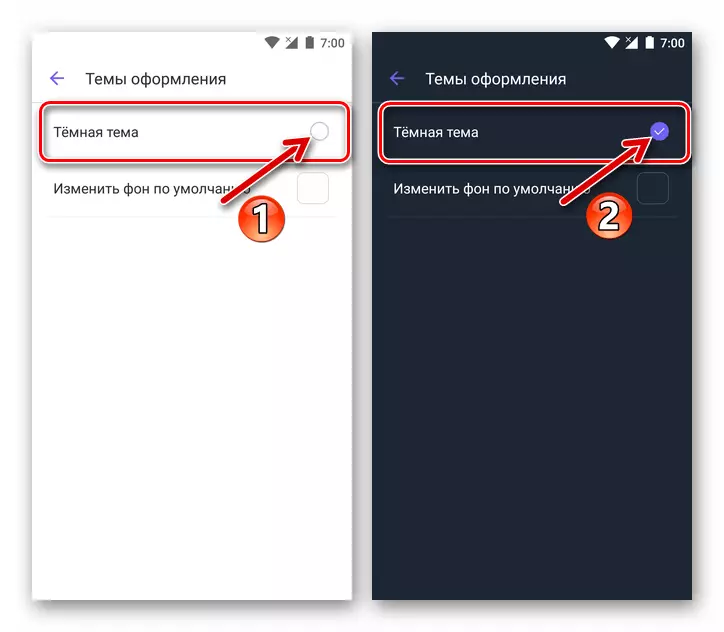
Vaiber Client դիմումի ինտերֆեյսի դիզայնը ակնթարթորեն եւ արմատապես փոփոխություններ է:

- Բացի դիմումի տեսքից, որպես ամբողջություն, նախորդ քայլը կատարելիս բացվում է պարամետրերը, հնարավոր է ստեղծել ոչ ստանդարտ ֆոն երկխոսություններ եւ խմբային զրույցներ: Կտտացրեք «Փոխեք լռելյայն ֆոնային» տարբերակը, ապա ընտրեք նոր ֆոն `բավականին լայնածավալ պատկերի հավաքածուից: Գտելով համապատասխան ֆոն, դիպչեք նրա մանրանկարչություններին:
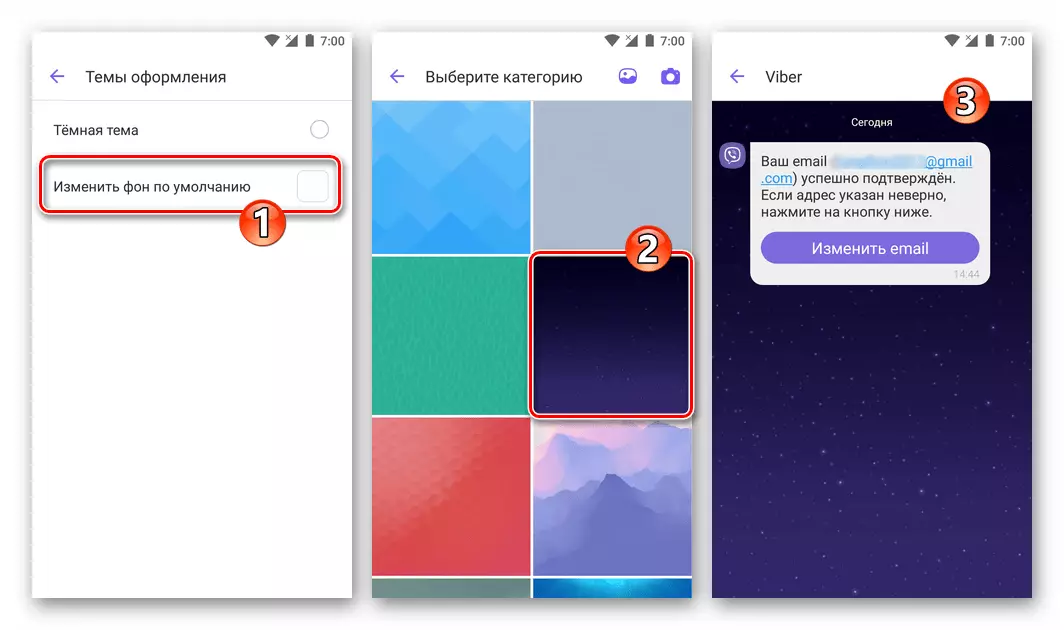
Weber- ի Android- ի տարբերակում, բացառությամբ նախադրված հավաքածուի պատկերների, որպես երկխոսությունների եւ խմբերի ֆոն, կարող եք օգտագործել Smartphone- ի «պատկերասրահը», ինչպես նաեւ տեսախցիկով ստեղծել նոր լուսանկար:

- Եթե նամակագրության էկրանների ֆոնը փոխելու գաղափարը հետաքրքիր է թվում, այն կարող է ընդլայնել `յուրաքանչյուր երկխոսության մեջքի երկխոսության եւ խմբային զրույցի ենթաշերտը տեղադրելով առանձին նկարում: Դա անելու համար գնացեք նշանակված զրույցի, բացեք «Տեղեկատվական եւ կարգավորումներ» կետը իր ընտրացանկում, զանգահարեք «Ավելացնել ֆոնային զրույցի» գործառույթ: Արդյունքում, դուք հնարավորություն կունենաք ընտրել լուսանկարը Viber- ի կամ հեռախոսի պահեստավորման ստանդարտ հավաքումից, ինչպես նաեւ ֆոնի համար նոր պատկեր ստեղծել, օգտագործելով սարքի տեսախցիկ: Այսպիսով, այն աշխատում է Android- ում.
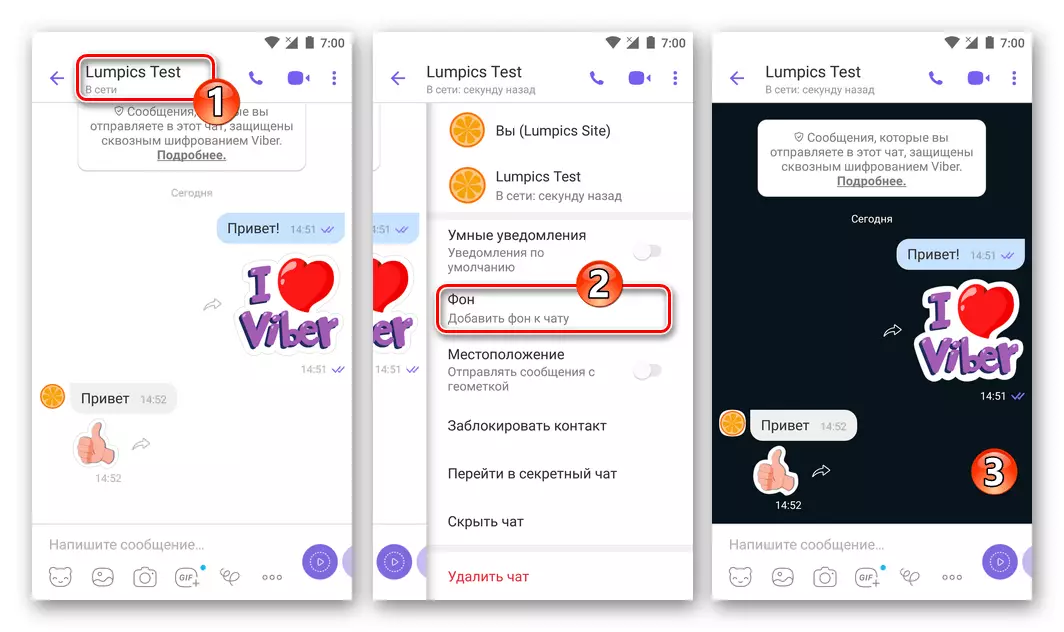
Եվ առանձին զրույցի նոր ֆոն տեղադրելու այսպիսի միջոց պետք է անցկացվի Messenger- ում `iPhone- ում.

Գաղտնիություն
Viber պարամետրերում «Գաղտնիության» հատվածից մեկ կամ մի քանի տարբերակների անջատումներ թույլ են տալիս օգտվողներին սահմանափակել սուրհանդակի մեջ իրենց գործունեության մասին տեղեկատվության փոխանցումը այլ մասնակիցների:

- «Առցանց» կետը հնարավորություն է տալիս անջատել մակագրության ցուցադրումը, տեսանելի համակարգում գրանցված այլ անձանց կողմից եւ միանշանակ նշելով օգտագործողին առցանց գտնելու կամ այն ժամանակ, երբ այն վերջին անգամ անցավ տեղեկատվության փոխանակման համակարգ: Նկարագրված կարգավիճակի հեռարձակումը ծառայության մեջ կանգ է առնում հետեւյալ տարբերակի անվան տակ նշված նշանը `Android սարքի ընտրացանկում կամ iPhone- ով անջատման միջոցով:
- «Դիտվում է» - Եթե հաղորդագրության ստացողը անջատում է այս տարբերակը, ուղարկողները չեն ճանաչում բոլոր փոխանցված առաջին հաղորդագրությունների դիտման փաստերի մասին (ծառայության մյուս մասնակիցների կողմից ցուցաբերվող հաղորդագրության կարգավիճակը հավերժ կմնա) "):
- Այն օգտագործողները, ովքեր ցանկանում են կանխել Viber Accous- ի սեփականատերերի սեփականատերերի իրենց լուսանկարները դիտելու հնարավորությունը, «Կոնտակտներ» -ը կարող են անջատել «Display ուցադրման լուսանկարը» պարամետրը (IOS- ի համար `ցուցադրել իմ լուսանկարը"):
- Օգտագործողները, որոնց համար հաճախ հաշվի են առնում անծանոթ անձնավորություններում եւ / կամ շահագործում կասկածելի ծառայություններ, առաջարկվում է արգելել «Հասցե-հասակակից» տեխնոլոգիայի օգտագործումը, «Գաղտնիությունը» «Android- ի դիմումները կամ համապատասխան փոխանցումը փոխանցել« Off »դիրքում, հաճախորդի համար, iOS- ի համար:
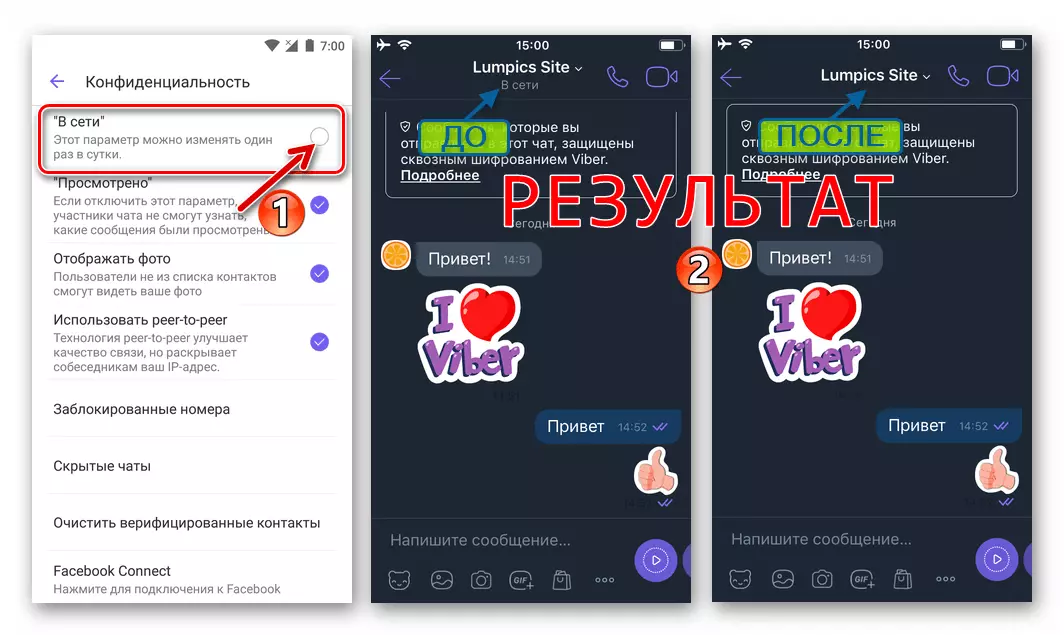
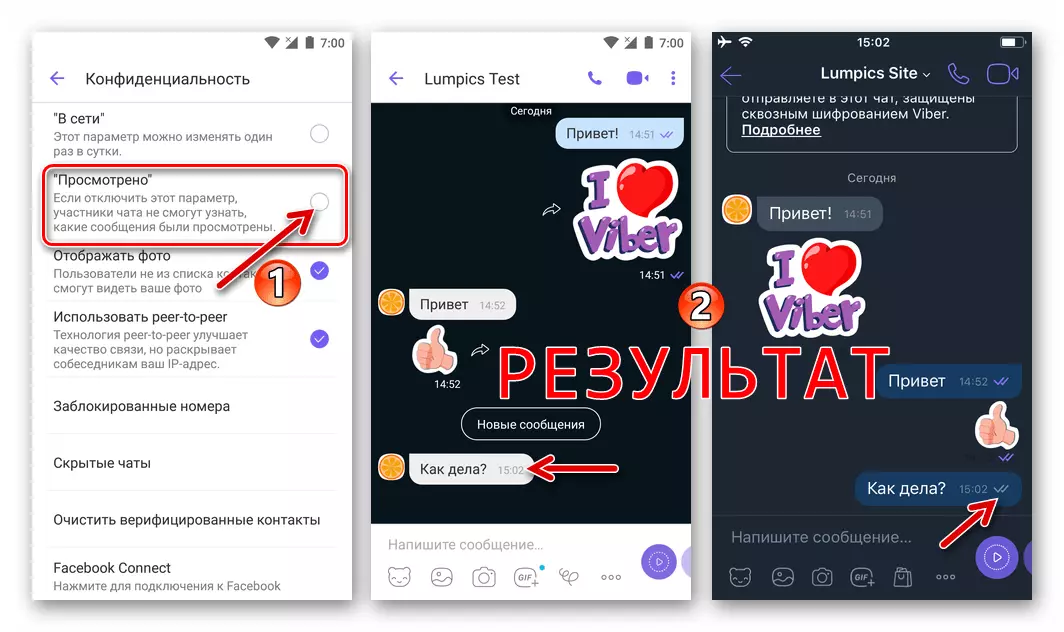
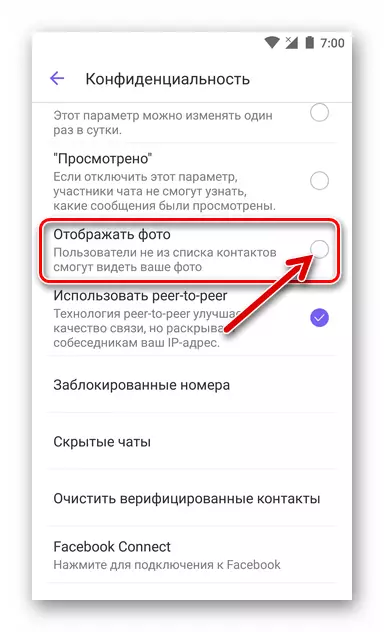
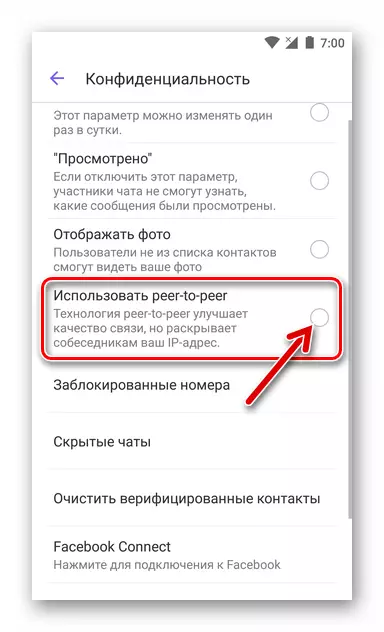
Ծանուցումներ
I Մերբերի ակտիվ օգտագործողների համար, նրա դիմումի հաճախորդը, շարունակաբար հիշեցնելով իր ներկայությունը սմարթֆոնում, երբեմն դառնում է «գլխացավ»: Փաստն այն է, որ բոլոր հաղորդագրությունների համակարգից ստացականը, խմբային զրույցների մասնակիցների գործունեությունը, հանրային հանրային հաշիվներում գրառումների տեսքը եւ մեսենջերի այլ իրադարձություններով լռելյայն ուղեկցվում են ծանուցագրեր եւ ձայնային ազդանշաններ:
- Եթե Viber- ն իրեն շատ հաճախ դրսեւորում է, դուք պետք է բացեք հաճախորդի դիմումի «կարգավորումները» եւ գնաք «Ծանուցումներ» բաժնում:

Հնարավոր է անջատել բոլոր ահազանգերը, որոնք դարձել են չափազանց նյարդայնացնող:
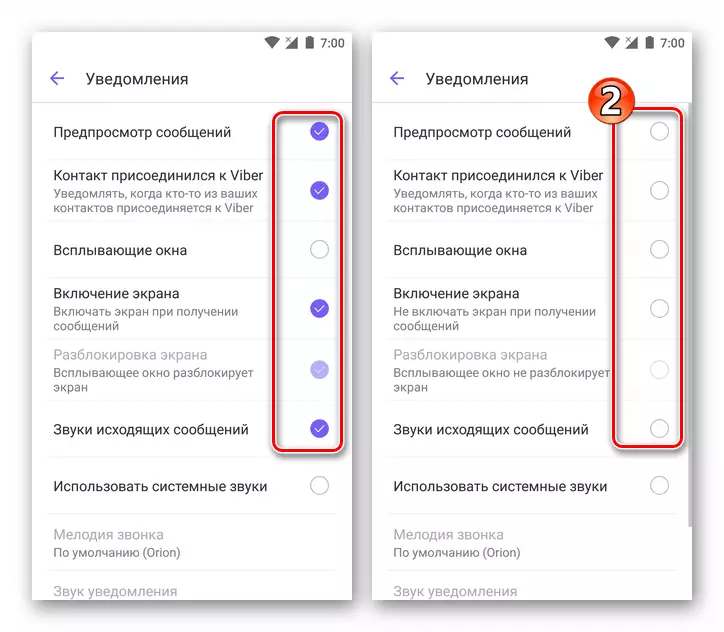
- Եթե անհրաժեշտ է անջատել Viberi- ի նվագածուները որոշակի իրադարձությունների առաջացման դեպքում, անցեք հետեւյալ հղմանը եւ առաջարկություններ կատարեք բացված հոդվածից:
Կարդացեք ավելին. Անջատեք ձայնը Messenger Viber- ում
Զանգեր եւ հաղորդագրություններ
«Զանգի եւ հաղորդագրության» կարգավորումների բաժինը, ինչպես վկայում է իր անունով, ձեզ հնարավորություն է տալիս որոշ չափով կարգավորել երկու հիմնական գործառույթների առաքյալի պարամետրերը: Հաշվի առեք այս տարբերակների նշանակումը այստեղ:
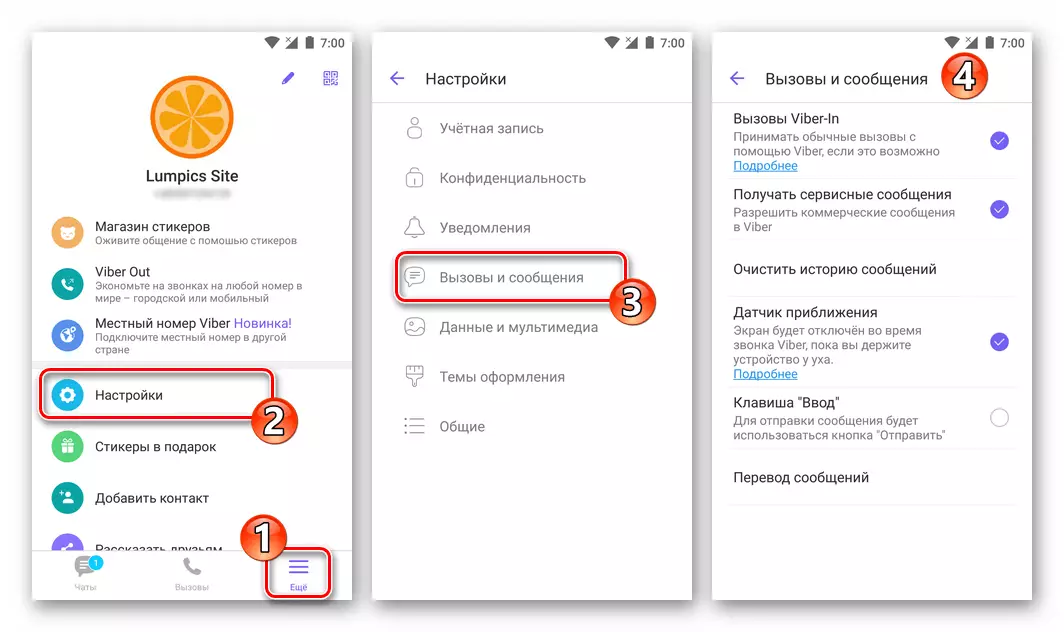
- «Զանգեր» «Viber-in» - ը, օգտագործողը կոչ է անում իր համաձայնությունը ստանալ ոչ ցանցային վայբեր մարտահրավերներ, լիազորված սուրհանդակի հաճախորդի դիմումի միջոցով: Անջատեք ընտրանքը նպատակահարմար է, եթե դուք չեք նախատեսում օգտագործել Viber Out ծառայությունը:
- Հաջորդ հնարավորությունը `« ծառայության հաղորդագրությունները ստանալ »դադարեցնելն է: Բավական տրամաբանական քայլ, եթե Viber- ի օգտագործման ընտրված մոդելը ենթադրում է հաղորդակցություն բացառապես անձանց կողմից իրենց հասցեների գրքով:
- «ԾՐԱԳՐԻ Սենսոր»: Դժվար է ներկայացնել այնպիսի իրավիճակ, որում սմարթֆոնների էկրանը անջատող մոդուլի արգելքը խորհուրդ է տրվում, երբ այն ականջը մոտեցնում է զանգի ընթացքում Viber- ի միջոցով: Այնուամենայնիվ, Android միջավայրում նման գործողություն կարող է իրականացվել `Messenger- ի պարամետրերում համապատասխան կետի մոտակայքում գտնվող վանդակում գտնվող տուփը հանելով:
- «Մուտքագրեք ստեղնը» (տարբերակը ներկա է միայն ծառայության հաճախորդի Android տարբերակում): Այս պարամետրը ակտիվացնելուց հետո տողի թարգմանության կոճակի գործառույթը եւ տեսքը վիրտուալ ստեղնաշարի վրա հայտնվում են, երբ հաղորդագրությունը սահմանվում է որպես Viber- ի երկխոսության կամ խմբի զրուցի մասով:
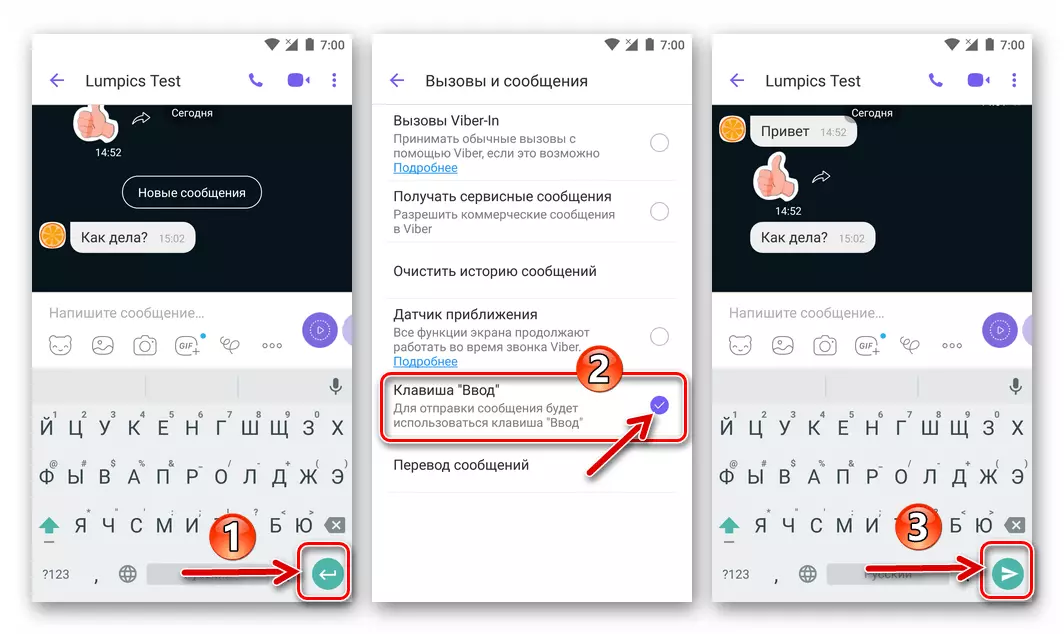
Viber- ի միջոցով ուղարկելու համար ծավալուն հաղորդագրություն պատրաստելիս այս մոտեցումը ամբողջովին ճիշտ չէ, քանի որ օգտագործողը զրկված է օգտագործողից `պարբերություններով առանձնացված տեքստը կազմելու համար: Օրինակ, մեկ առաքման փոխարեն, որը բաղկացած է երեք իմաստաբանական մասերից, առանձնացնելու համար, թե որ հասցեն օգտագործվող հասցեատիրոջ կողմից, տվյալ նշված տարբերակի դեպքում ստացողը կուղարկվի երեք կարճ հաղորդագրություններ:
- Կտտացնելով «Հաղորդագրությունների թարգմանությունը» Ընտրանքների ցանկում «զանգեր եւ հաղորդագրություններ» ընտրանքներ ընտրելու եւ սահմանելու լեզուն, որին ուղարկված եւ ստացված հաղորդագրությունների տեքստը կվերածվի այն վերամշակված թարգմանիչով:
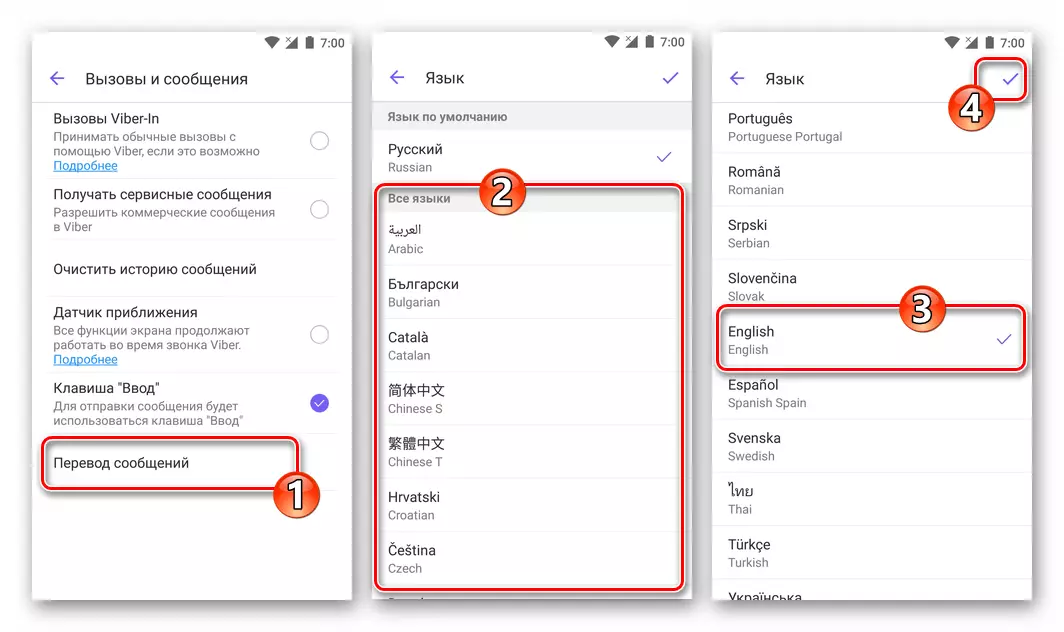



Տվյալներ եւ մուլտիմեդիա
Որոշ դեպքերում Viber- ի միջոցով մեծ քանակությամբ մուլտիմեդիա տեղեկատվություն ստանալը եւ փոխանցելը անհրաժեշտ է սահմանափակել սուրհանդակի կողմից առաջացած երթեւեկությունը, ինչպես նաեւ կանխել սմարթֆոնի պահեստը եւ տեսանյութերը կանխելու համար: Նշվածը կատարելու պարամետրերի ցանկը մատչելի է հաշվի առնելով «Տվյալների եւ մուլտիմեդիա» բաժնում `հաշվի առնելով համակարգի հաճախորդի կիրառման համար:

- «Հաղորդում է GSM ցանցում» (iOS միջավայրում, անունը այլ է `« բովանդակության ինքնաբաց »): Այս տարբերակը ակտիվացնելիս, փամփոյսի լուսանկարներում զրուցակիցների կողմից ուղարկված, տեսանյութերը եւ GIF ֆայլերը ավտոմատ կերպով չեն ներբեռնարկի օգտագործողի սարքի հիշողությունը, եթե այն օգտագործում է բջջային ինտերնետը: Սա նվազեցնում է ցանցի միջոցով ստացված տվյալների ծավալը `տվյալների սահմանափակ մուտքով:
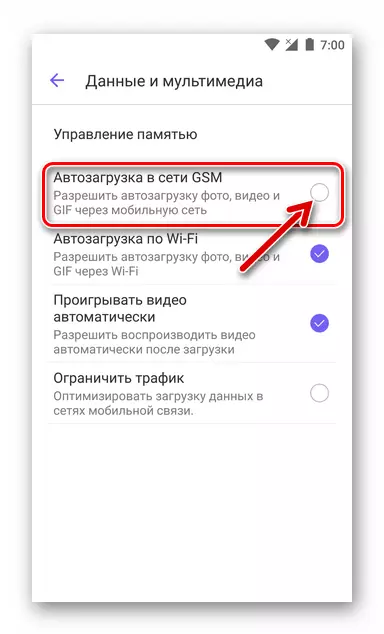
Միեւնույն ժամանակ, լուսանկարների մանրապատկերներն ու տեսանյութի նախադիտումը չեն ցուցադրվելու զրուցարանում եւ դիտելու ամբողջ էկրանով ռեժիմով հետաքրքրվող բովանդակությունը, հնարավոր կլինի այն ձեռքով դարձնել:
- «Wi-Fi Autoload» (iPhone- ի տարբերակին կոչվում է «Խնայողություն պատկերասրահ») - նման է վերը նկարագրված հատկության, որը ներառում է մեսենջերի մուլտիմեդիա ֆայլերի ավտոմատ ներբեռնումը, բայց արդեն Wi-Fi ցանցերում Պահպանում է մի տեղ բջջային սարքի խանութում:
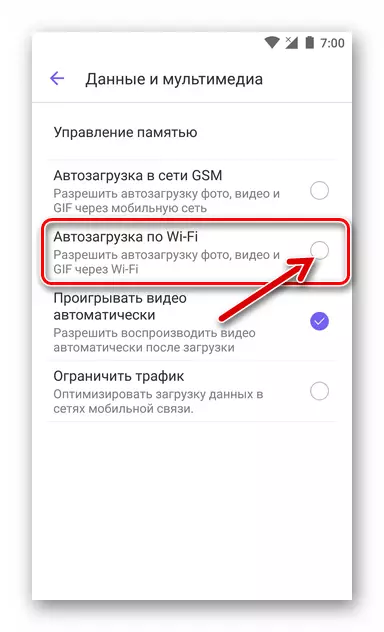
- «Խաղացեք տեսանյութը ինքնաբերաբար». Այս տարբերակը պետք է միացված լինի, եթե վառ փնջերի նվագարկումը սկսվի անմիջապես երկխոսություն կամ խմբային զրույց, որի միջոցով բովանդակությունն ուղարկվել է: Իրականում այս մոտեցումը իրականացվում է որոշակի ուշացումով. Roller- ի նվագարկումը կսկսվի միայն այն բանից հետո, երբ այն ամբողջությամբ բեռնված է սմարթֆոնի հիշատակին:

- «Սահմանափակեք երթեւեկությունը». Այս պարամետրերի ակտիվացումը, ըստ Waiber Client ծրագրավորողների մշակողների, բացի մուլտիմեդիա ֆայլերը անջատելու, թույլ է տալիս նվազեցնել բջջային ցանցերի միջոցով ստացված տվյալների ծավալը, ինչը անհրաժեշտ է այն օգտվողների համար, ովքեր չունեն Անսահմանափակ ինտերնետին միանալու հնարավորություն:
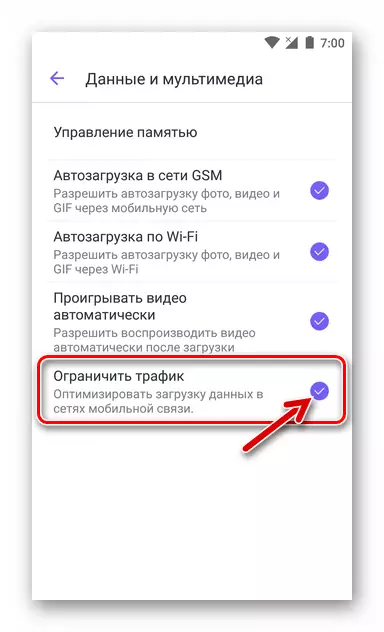
Նամակագրության պատմության կրկնօրինակը կարգավորելը
Նվազեցնել սուրհանդակի, ցան օգտագործողի գործողությունների անսարքության բացասական հետեւանքները, ինչպես նաեւ այնպիսի խնդիրներ, որոնք կարող են տեղի ունենալ մի սարքի հետ, որտեղ տեղադրված է Viber- ը, բոլոր օգտագործողներին խրախուսվում է ապահովել նամակագրության պատմության ավտոմատ կրկնօրինակում, որը նախատեսվում է իրականացնել ապագան. Սա մատչելի է դիմումի պարամետրերի «Հաշիվ» հատվածի անցումից հետո:
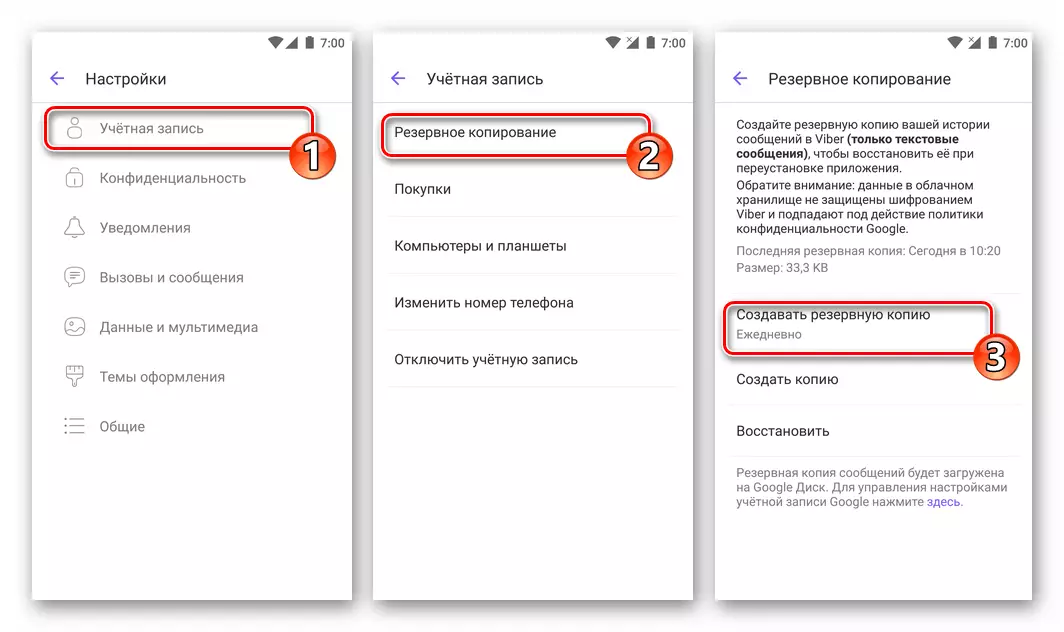
Կարդացեք ավելին. Ինչպես կարգաբերել կանոնավոր կրկնօրինակում նամակագրությունը Viber- ում
Այլ պարամետրեր
Վայբեր պարամետրերի վերջին միջնապատը, որը կարող է փոփոխվել, գտնվում է «Կարգավորումներ» ընտրացանկը անվանելուց հետո հասանելի ցուցակի հենց վերջում եւ կոչվում է «Ընդհանուր»:
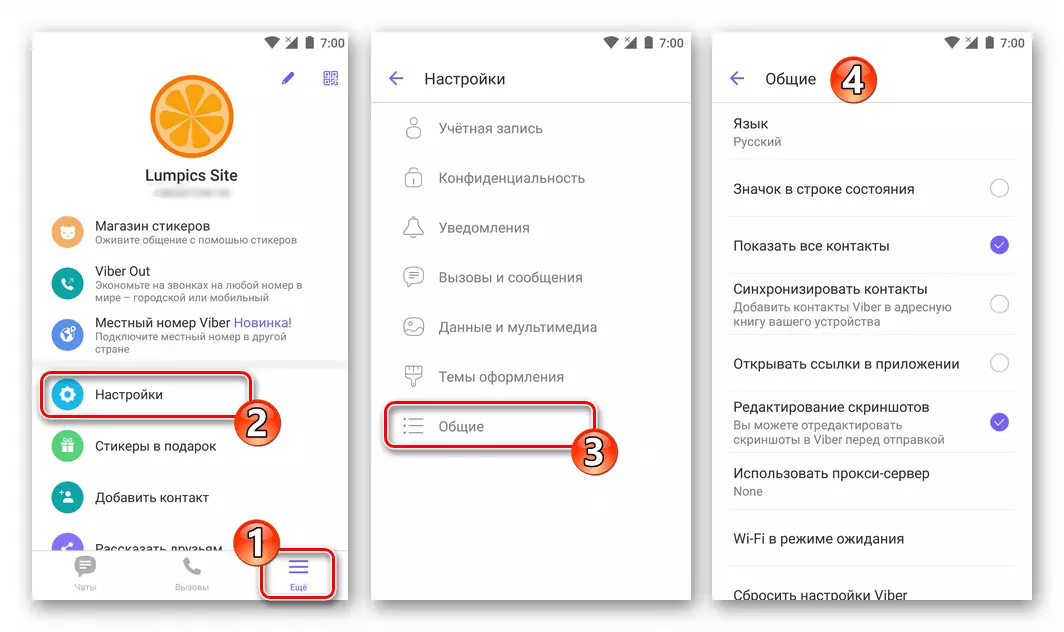
Նշում, Android- ի օգտագործողները այստեղ կբացահայտեն ավելի շատ հնարավորություններ, քան նրանք, ովքեր օգտագործում են Messenger- ի տարբերակը iPhone- ի համար: Apple- ից բջջային OS- ի փակության պատճառով վերջինս կարող է ակտիվացնել / անջատել միայն երկու տարբերակ հետեւյալը (3 եւ 4-ը), մնացածը ինքնաբերաբար կազմաձեւված են iOS- ի կողմից:
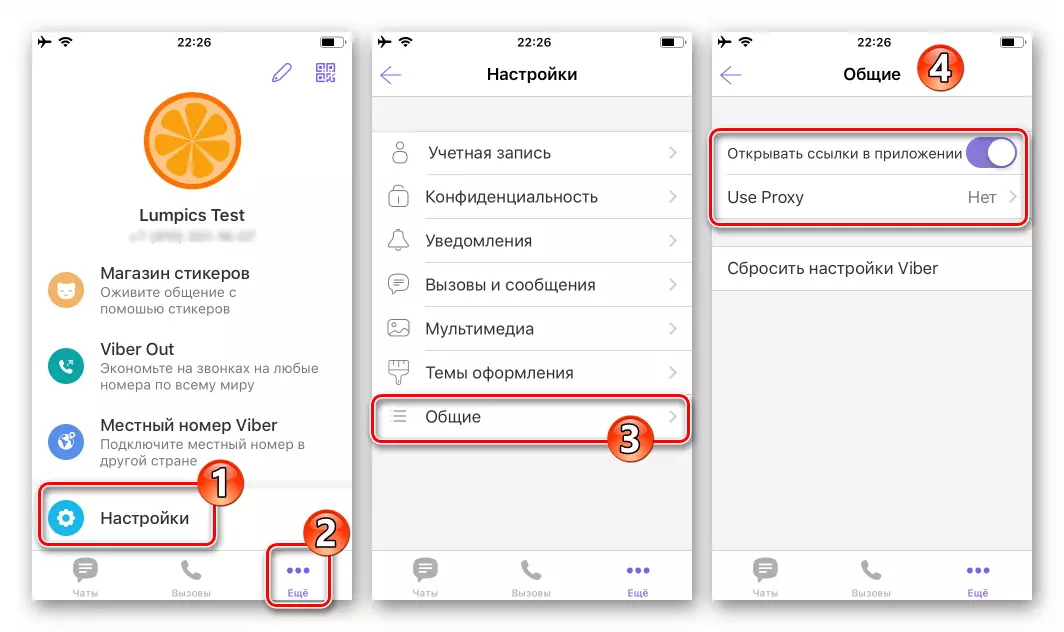
- «Լեզուն» - հպում այս ապրանքի վրա, գործնականում կարող եք գործնականում փոխել սուրհանդակի հաճախորդի առարկայի տեղայնացումը (լռելյայն, ինտերֆեյսի թարգմանությունը համապատասխանում է Android OS- ին):
- «Կարգավիճակի բարում պատկերակը» ավելի շուտ «դեկորատիվ» գործառույթ է, բայց եթե բոլոր վայբեր ծանուցումների ցուցադրումը արգելված է, տեղեկատվության ներառումը սուրհանդակում իրադարձությունների առաջացման մասին, ցուցադրելով փոքր սրբապատկերներ Սմարթֆոնը կարող է ընդունելի եւ հարմար լինել:
- Դիտելով վեբ էջերը եւ կայքերում առկա այլ գործողություններ կատարելը, հաղորդագրության միջոցով ստացված հղումից անցումից հետո, հաճախ ավելի հարմար է ոչ թե մեսենջերի մեջ ոչ թե արտադրել, այլեւ ընտրված զննարկիչում: Զրուցարանից կապը դիպչելու համար գործարկվել է լիարժեք վեբ զննարկիչ, դուք պետք է անջատեք բաց հղումների տարբերակը:
- Օգտագործողների գաղտնիության մակարդակը բարձրացնելու համար Viber- ը հնարավորություն է տալիս «օգտագործել Proxy սերվեր» («Օգտագործեք վստահվածքը» iPhone- ում): Համակարգը վստահված անձի պարամետրերով տրամադրելով, էկրանին մուտք գործելով դաշտ, որը բացվում է այս գործառույթը զանգահարելուց հետո, դուք գրեթե կարող եք բացառել անձնական տվյալների արտահոսքի հավանականությունը `քննարկվող ծառայության օգտագործման ընթացքում:
- «Wi-Fi սպասման ռեժիմում»: Պատուհանում «Միշտ կապի մեջ» ընտրելով, որը հայտնվում է այս ապրանքի վրա TAD- ից հետո, օգտագործողը տեսականորեն կրճատում է սուրհանդակից որոշակի ծանուցում ստանալու ժամանակահատվածը: Նկատի ունեցեք, որ այս մոտեցումը մարտկոցից նվազեցնում է սարքի աշխատանքի ժամանակը, ուստի առաջարկվում է թողնել «լռելյայն» արժեքը, որը պետք է լինի անպաշտպան:

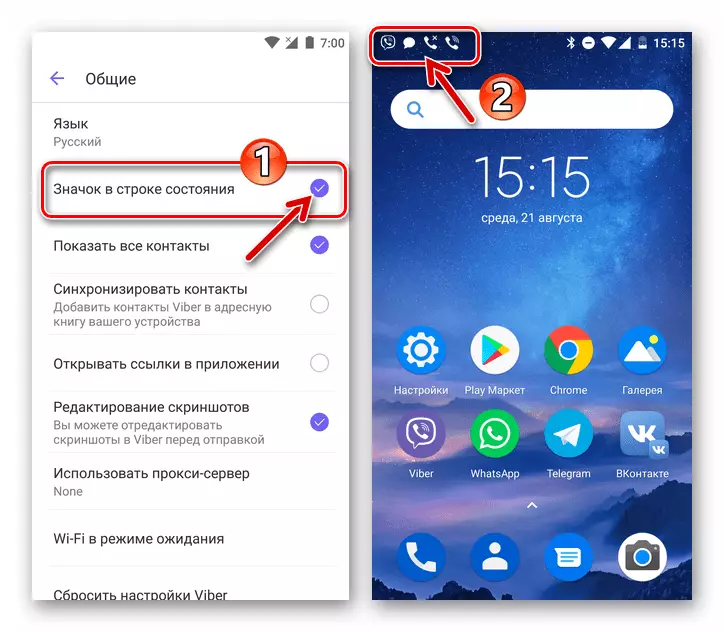
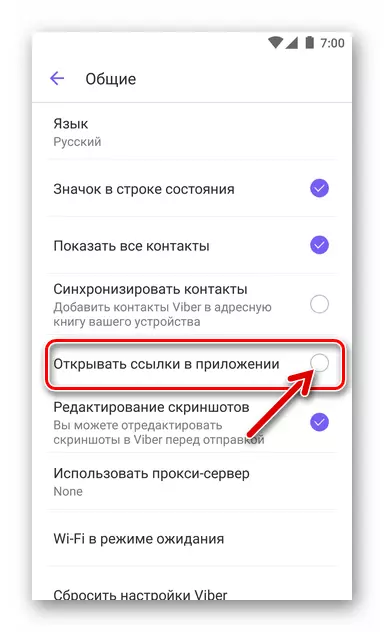

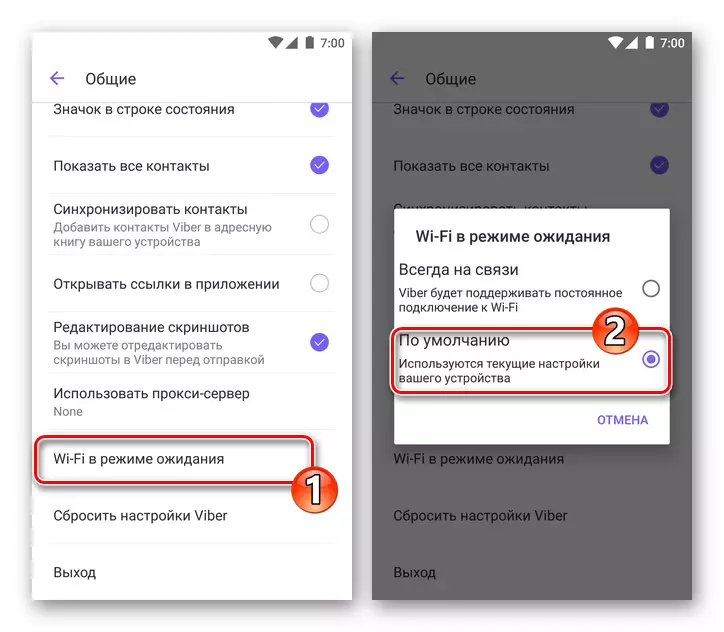
Վերականգնել
Ինչպես տեսնում ենք, Viber- ի բջջային տարբերակների փոփոխական պարամետրերը շատ են եւ երբեմն իրենց արժեքների տարածված ընտրությունից հետո, ինչը նշանակում է, որ կազմաձեւման արդյունքում օգտագործողները մտածում են «ամեն ինչ վերադառնալու» հնարավորության մասին » Փաստորեն, դա արվում է շատ պարզ, եւ գրանցման տեղեկատվությունը, «Կոնտակտներ», հիմնական զրույցների (ներառյալ թաքնված երկխոսությունները) եւ դրանց բովանդակությունը վերականգնում են վերափոխումը:
- Գնացեք «Կարգավորումներ» ուղու վրա `« Ընդհանուր »:
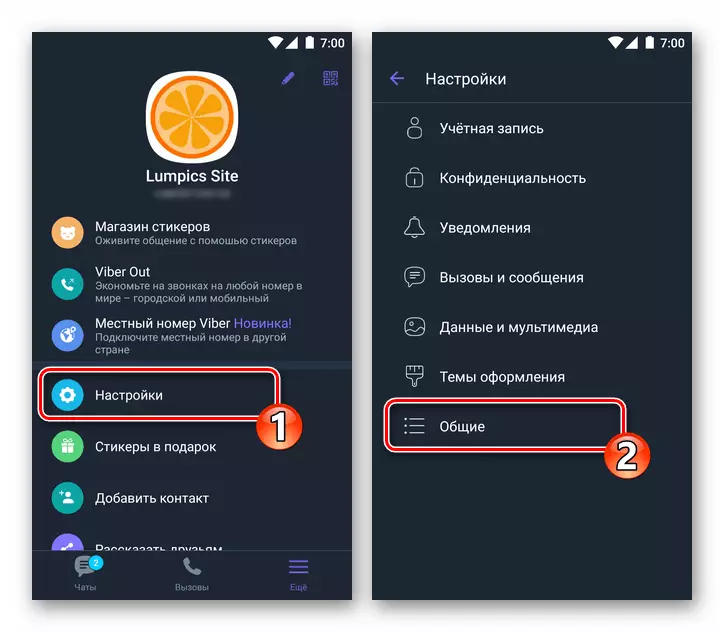
- «Վերականգնել Viber Settings» - ը «Վերականգնել Viber Settings» - ը եւ հաստատել «Շարունակեք» կտտացնելով ստացված հարցումը: Անմիջապես, ուղղակիորեն փոխված կիրառման բոլոր պարամետրերը կվերադառնան իրենց նախնական արժեքներին:

Եզրակացություն
Վերոհիշյալը կարող է ծառայել որպես ուղեցույց այն օգտվողների համար, ովքեր կատարում են ամենատարածված սուրհանդակներից մեկի զարգացման առաջին քայլերը, ինչպես նաեւ նպատակ ուներ օգնել Viber- ի փորձառու հաշիվներին:
